- ავტორი Lauren Nevill [email protected].
- Public 2023-12-16 18:53.
- ბოლოს შეცვლილი 2025-06-01 06:11.
თუ თქვენ შექმენით ვებსაიტი და წარმატებით ავითარებთ მას, თქვენ უნდა გქონდეთ დეტალური ტრეფიკის სტატისტიკა. ეს აუცილებელია იმისთვის, რომ დროულად გაეცნოთ თქვენს საიტზე ტრაფიკის ზრდის ან შემცირების შესახებ. რა სახის მოთხოვნებს პოულობენ მომხმარებლები თქვენს საიტზე ინტერნეტში და საიდან წარმოიშვა ისინი?
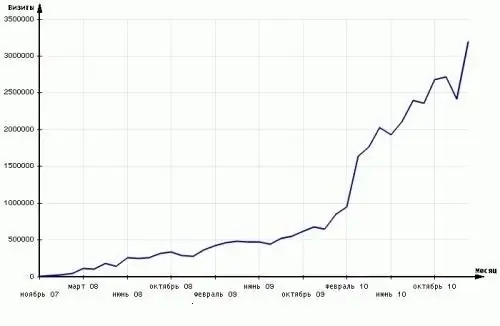
ინსტრუქციები
Ნაბიჯი 1
ვებ - გვერდის ტრაფიკის შესახებ ინფორმაციის მისაღებად უნდა დააყენოთ სპეციალური მრიცხველი. ინტერნეტში ნახავთ უამრავ სერვისს, რომელიც უზრუნველყოფს მრიცხველის კოდებს და სტატისტიკის ნახვის შესაძლებლობას. ზოგიერთი ყველაზე პოპულარული სერვისი მოიცავს liveinternet, SpyLOG, Mail.ru და Google Analytics.
ნაბიჯი 2
Mail.ru მრიცხველის კოდის მისაღებად ჯერ უნდა დარეგისტრირდეთ ამ სერვისის რეიტინგში. რეგისტრაციისთვის მიჰყევით ბმულს top.mail.ru/add. წაიკითხეთ ვებ რესურსის დამატების წესი, შემდეგ დააჭირეთ ღილაკს "დარეგისტრირება Mail.ru რეიტინგში".
ნაბიჯი 3
გახსნილ ფანჯარაში აირჩიეთ კატეგორია, რომელსაც ეკუთვნის თქვენი საიტი და დააჭირეთ ღილაკს "შემდეგი". შეავსეთ ველები თქვენი რესურსის შესახებ ინფორმაციით. ველებში "სათაური" და "მოკლე სათაური" შეიტანეთ ყველაზე მკაფიო ინფორმაცია თქვენი საიტის შესახებ. ისე, რომ მომხმარებელმა დაუყოვნებლივ გაიგოს, რას წარმოადგენს თქვენი რესურსი.
ნაბიჯი 4
ველში "თქვენი ელ.ფოსტა", მიუთითეთ თქვენი ელ.ფოსტის რეალური მისამართი, რადგან მასში მიიღებთ ბმულს მრიცხველის გააქტიურების კოდით. შეიყვანეთ თქვენი პაროლი ქვემოთ და გაიმეორეთ იგი. აირჩიეთ საიტის კატეგორია.
ნაბიჯი 5
ველში "საწყისი მნიშვნელობა" შეგიძლიათ მიუთითოთ საწყისი მნიშვნელობა, საიდანაც დაიწყება თქვენს მრიცხველზე ვიზიტორთა რაოდენობის დათვლა. ამრიგად, თქვენ შეგიძლიათ "გაალამაზოთ" თქვენი საიტის ტრეფიკის რაოდენობა. თუ ამის გაკეთება არ გსურთ, ამ ველში დატოვეთ მნიშვნელობა "0".
ნაბიჯი 6
თუ გსურთ თქვენი საიტის სტატისტიკა საჯაროდ გახადოთ, მონიშნეთ ველი შემდეგი ხაზის გვერდით და დააჭირეთ ღილაკს "რეგისტრაცია".
ნაბიჯი 7
გახსნილ ფანჯარაში აირჩიეთ მრიცხველის ტიპი, რომელიც მოგწონთ და მის გვერდით მონიშნეთ ველი.
ნაბიჯი 8
ასევე შეგიძლიათ აირჩიოთ იქნება თუ არა JavaScript თქვენი მრიცხველის კოდში. მისი გამორთვით თქვენ ვერ მიიღებთ გარკვეულ ინფორმაციას თქვენი საიტის ვიზიტორების შესახებ (ფერების რაოდენობა, ეკრანის გარჩევადობა, ჯავის მხარდაჭერა, JavaScript ვერსია). ასევე, თქვენ ვერ შეძლებთ გაარკვიოთ რომელი გვერდებიდან შემოდიან თქვენთან სტუმრები. ამიტომ უმჯობესია მონიშნოთ ნიშანი "გაფართოებული სტატისტიკის შექმნის მრიცხველში". დაყენების დასრულების შემდეგ, დააჭირეთ ღილაკს "მიიღეთ მეტრის კოდი".
ნაბიჯი 9
ამ გვერდზე გამოჩნდება ნაჩვენები მრიცხველის კოდი, რომელიც უნდა იყოს კოპირებული და ჩასმული თქვენი საიტის გვერდებზე.
ნაბიჯი 10
თქვენი საიტის სრული სტატისტიკის სანახავად, ყველა გვერდზე უნდა დამონტაჟდეს მრიცხველის კოდი.
ნაბიჯი 11
სხვისი საიტზე ტრეფიკის სავარაუდო სტატისტიკის სანახავად, უნდა მიხვიდეთ alexa.com- ზე. წარწერაში "აღმოაჩინე წარმატება" ქვემოთ მოცემულ ველში შეიყვანე თქვენთვის სასურველი საიტის მისამართი. გახსნილ ფანჯარაში დააჭირეთ ღილაკს "დეტალების მიღება". თქვენ ნახავთ რესურსის დასწრების სავარაუდო სტატისტიკას.
ნაბიჯი 12
ეს არ არის ზუსტი სტატისტიკა, რადგან ყველა მომხმარებელს არ აქვს Alexa Toolbar დაინსტალირებული თავის ბრაუზერში. ამასთან, ეს დაგეხმარებათ სულ მცირე, დაახლოებით, შეაფასოთ დასწრება.






